A curva de gradação é uma ferramenta extremamente versátil que permite controlar com precisão tanto o brilho quanto as cores da sua imagem. Se você deseja assumir o controle sobre os tons da sua imagem, este tutorial é exatamente o que você precisa. Aqui, você aprenderá a trabalhar com a curva de gradação no Analog Efex Pro 2 para obter resultados impressionantes.
Principais descobertas
- Com a curva de gradação, você pode ajustar os tons e as cores da sua imagem como desejar.
- Você tem controle sobre os realces, sombras e tons médios.
- Ajustes individuais nos canais de cores permitem uma edição precisa e uma criação criativa.
Guia passo a passo
Passo 1: Ativar a curva de gradação
Para usar a curva de gradação, você primeiro deve garantir que está acessando os tons e as curvas. Navegue até a área correspondente no Analog Efex Pro 2, onde você encontrará a curva de gradação.
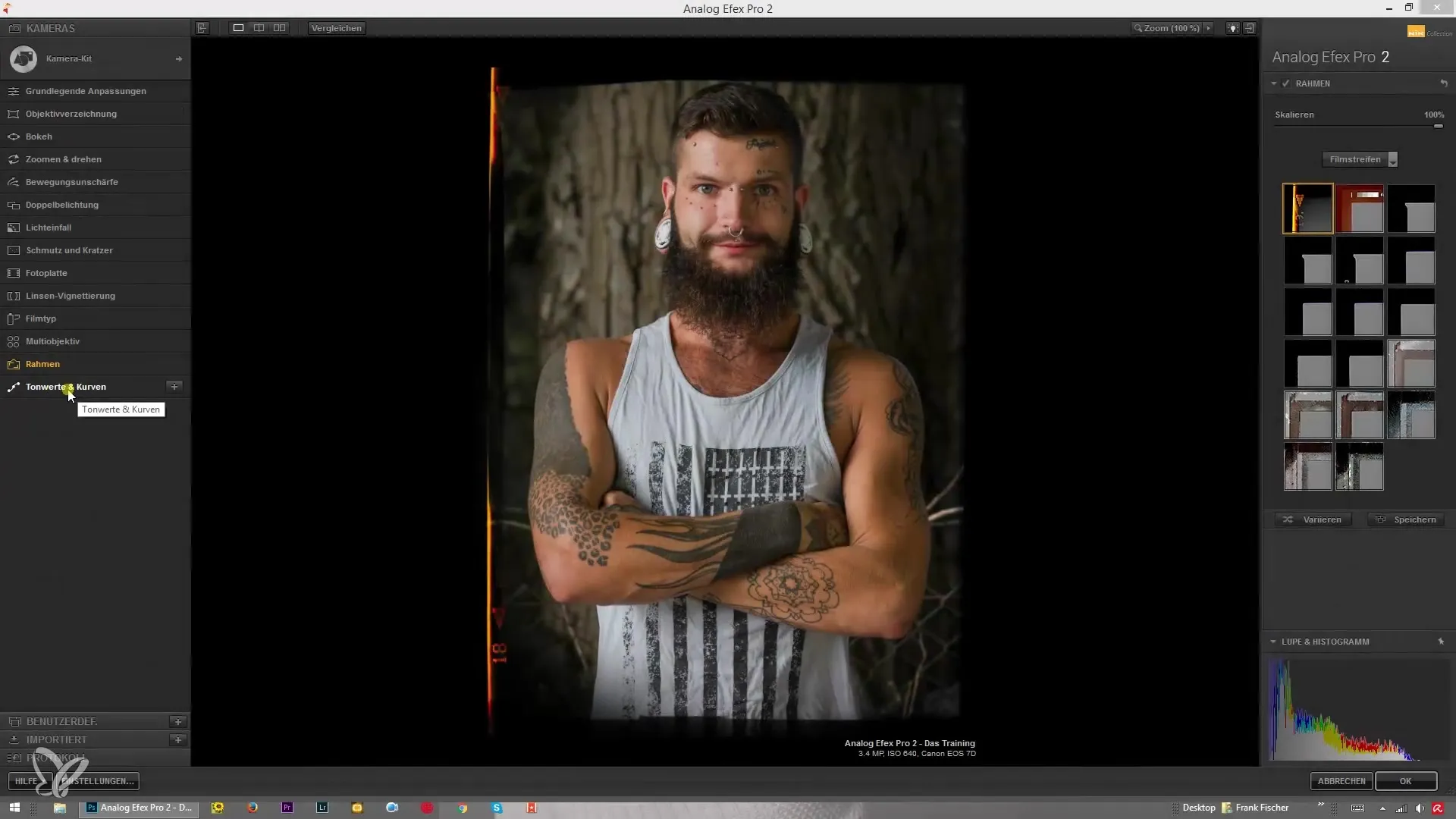
Passo 2: Ajustar os pontos preto e branco
Um importante primeiro passo é definir os pontos preto e branco. Você pode fazer isso movendo o controle deslizante da direita para a esquerda para ajustar o ponto branco. Quando você o arrasta para a posição desejada, a imagem como um todo ficará mais clara, especialmente nas áreas claras.
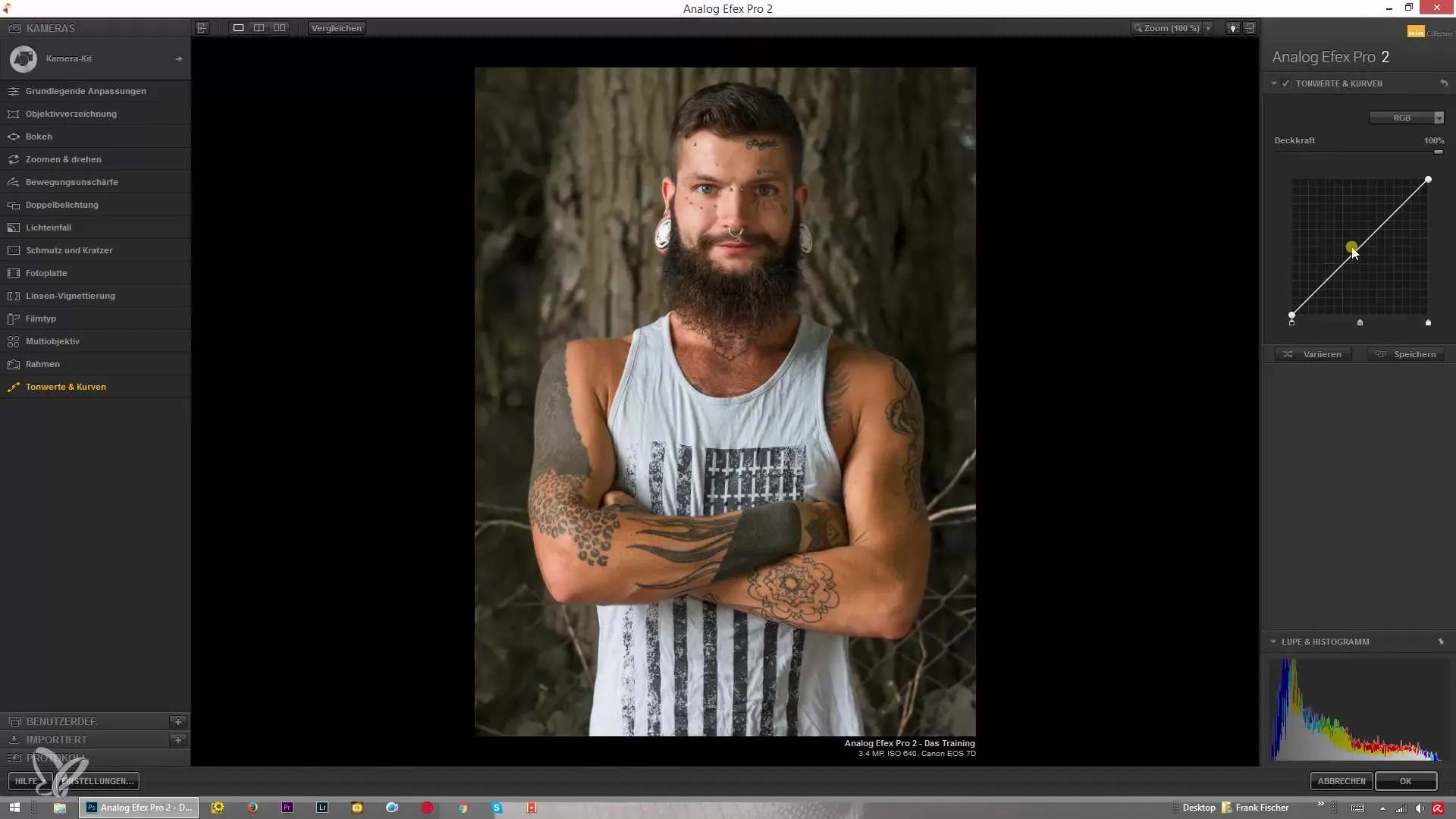
Passo 3: Ajustar o ponto preto
Você também pode ajustar o ponto preto, o que significa que você pode mover o controle deslizante da esquerda para a direita para fornecer os valores pretos. Isso afetará a profundidade da cor e pode ajudar a melhorar o contraste na imagem.
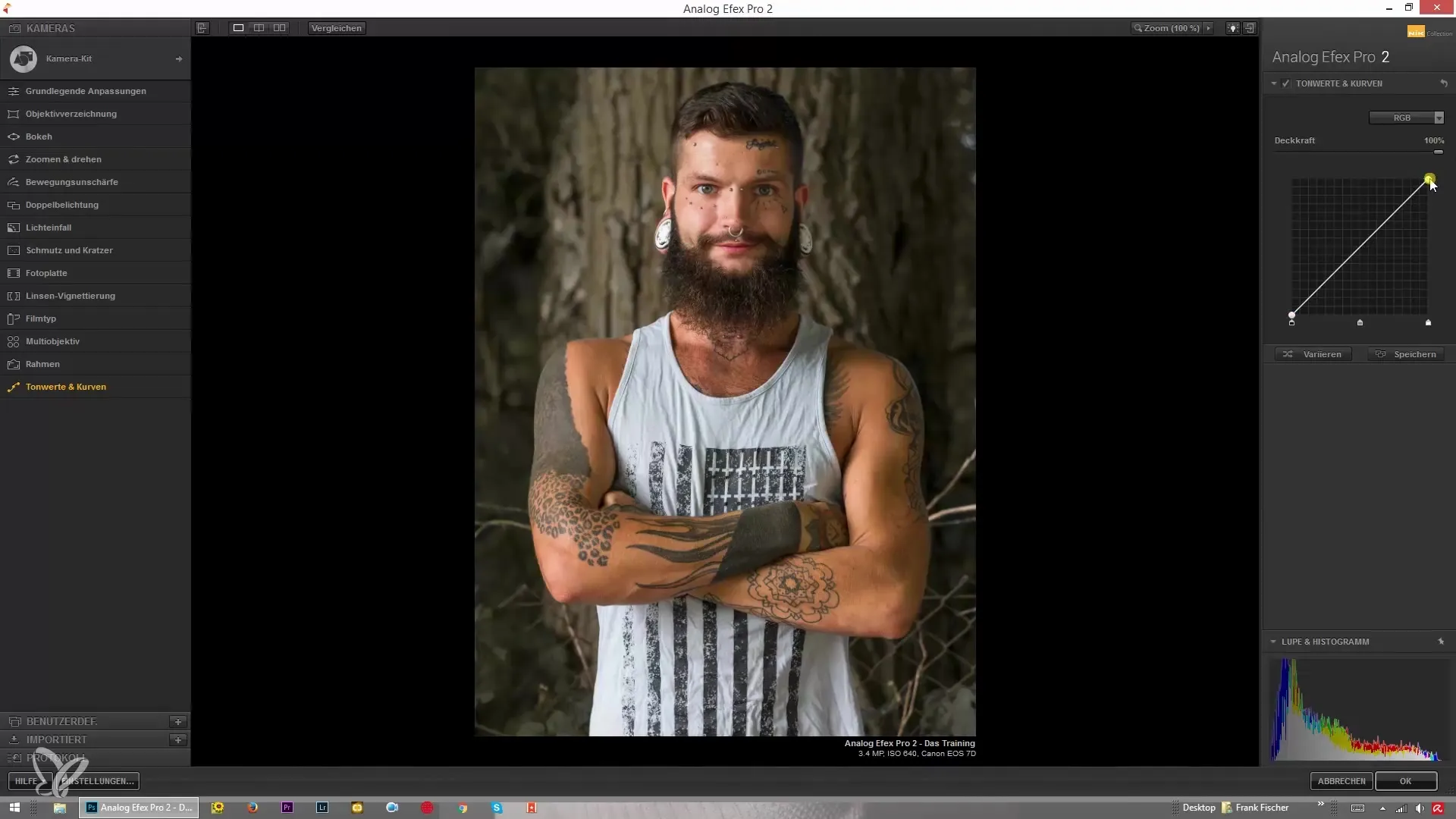
Passo 4: Editar os tons médios
Agora é hora de ajustar os tons médios. Você tem a opção de tornar os tons médios mais claros ou escuros, dependendo do que parece melhor para sua imagem. O controle deslizante para os tons médios deve ser usado com cuidado para alcançar o efeito desejado.
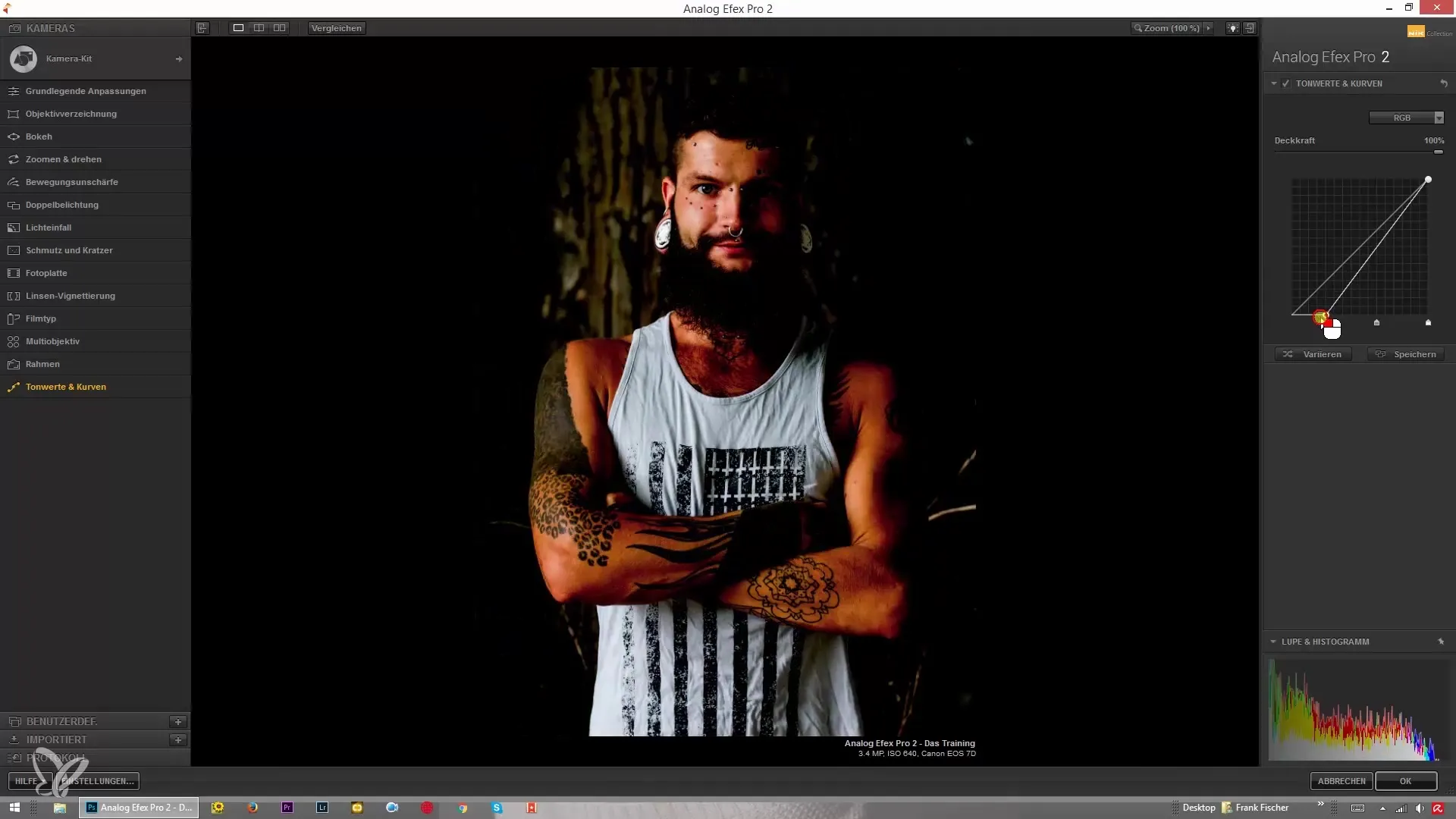
Passo 5: Ativar os canais RGB
Uma das forças das curvas de gradação é a capacidade de editar os valores RGB. Aqui, você pode ajustar individualmente as proporções de vermelho, verde e azul. Comece com a curva RGB para controlar a imagem principal.
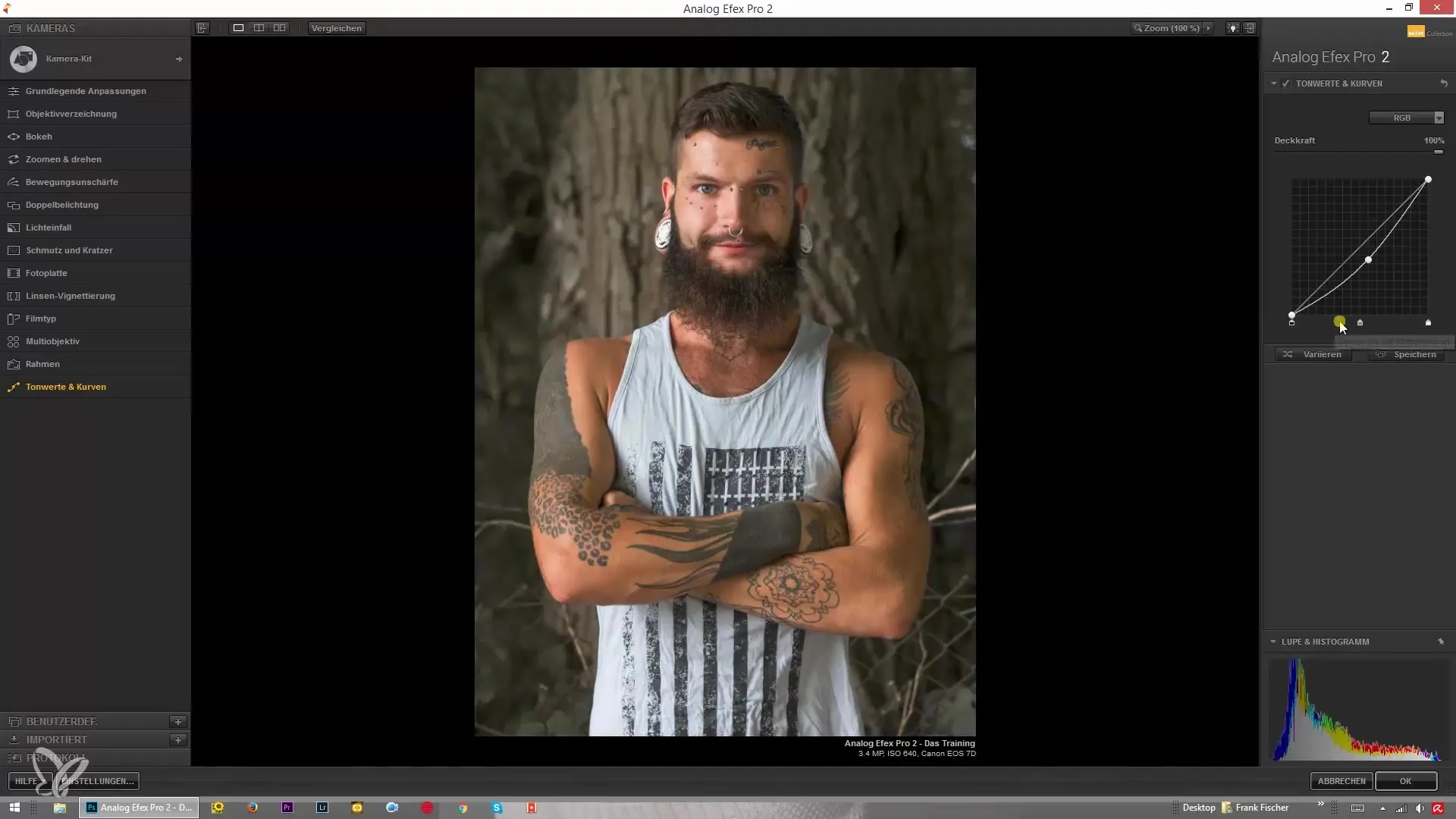
Passo 6: Modificar os canais de cor
Agora você pode ajustar canais de cor específicos. Primeiro, você deve testar o controle deslizante vermelho para ver como a correção afeta os diferentes tons de cor. Reduzir a proporção de vermelho pode transformar imediatamente a aparência da imagem, levando a uma imagem com tons mais verdes.
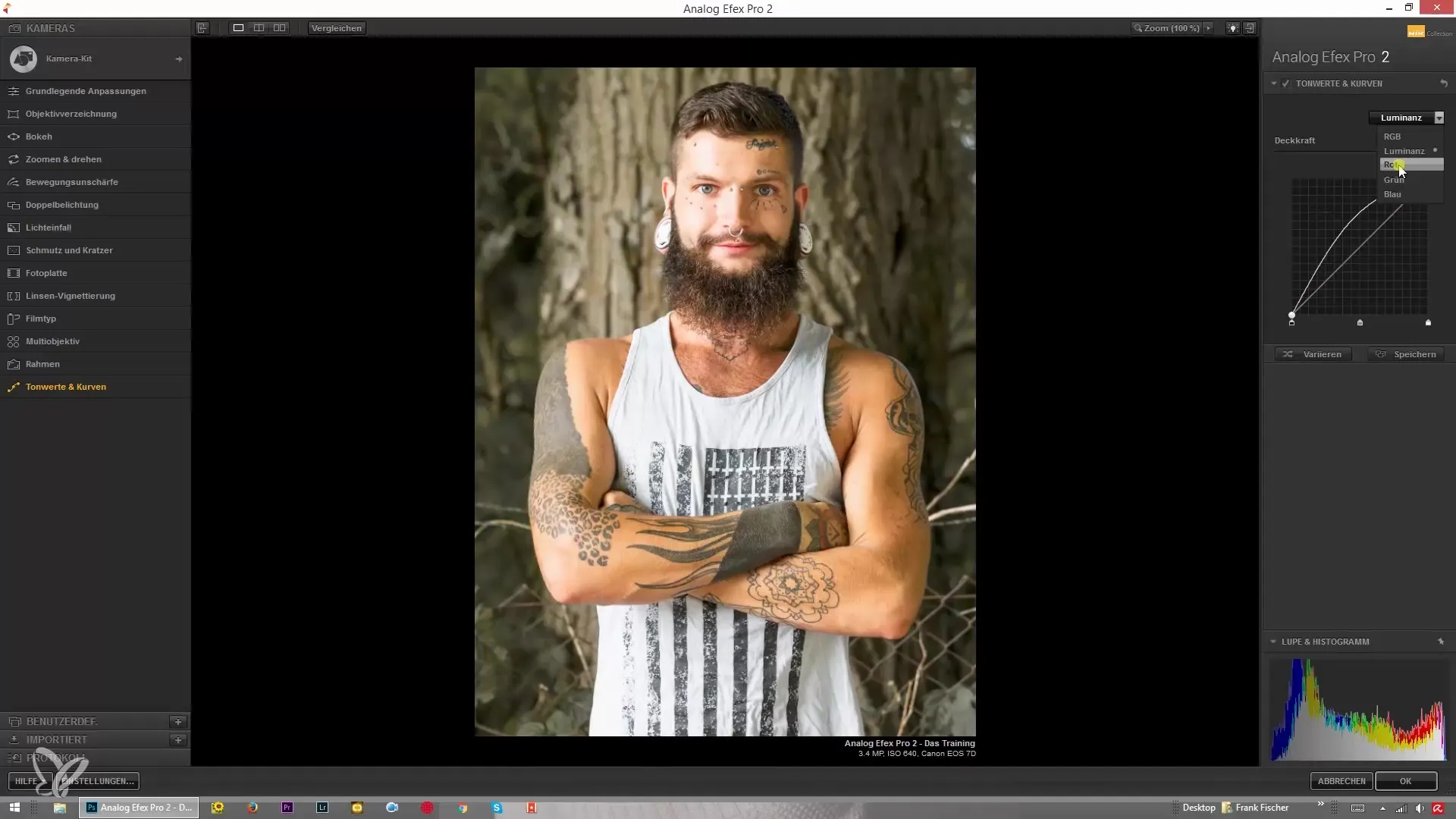
Passo 7: Ajustar verde e azul
Após experimentar com o canal vermelho, passe para ajustar os canais verde e azul. Reduzir a proporção de verde cria um tom mais forte de magenta, enquanto editar a proporção de azul gera ou intensifica uma tonalidade amarela.
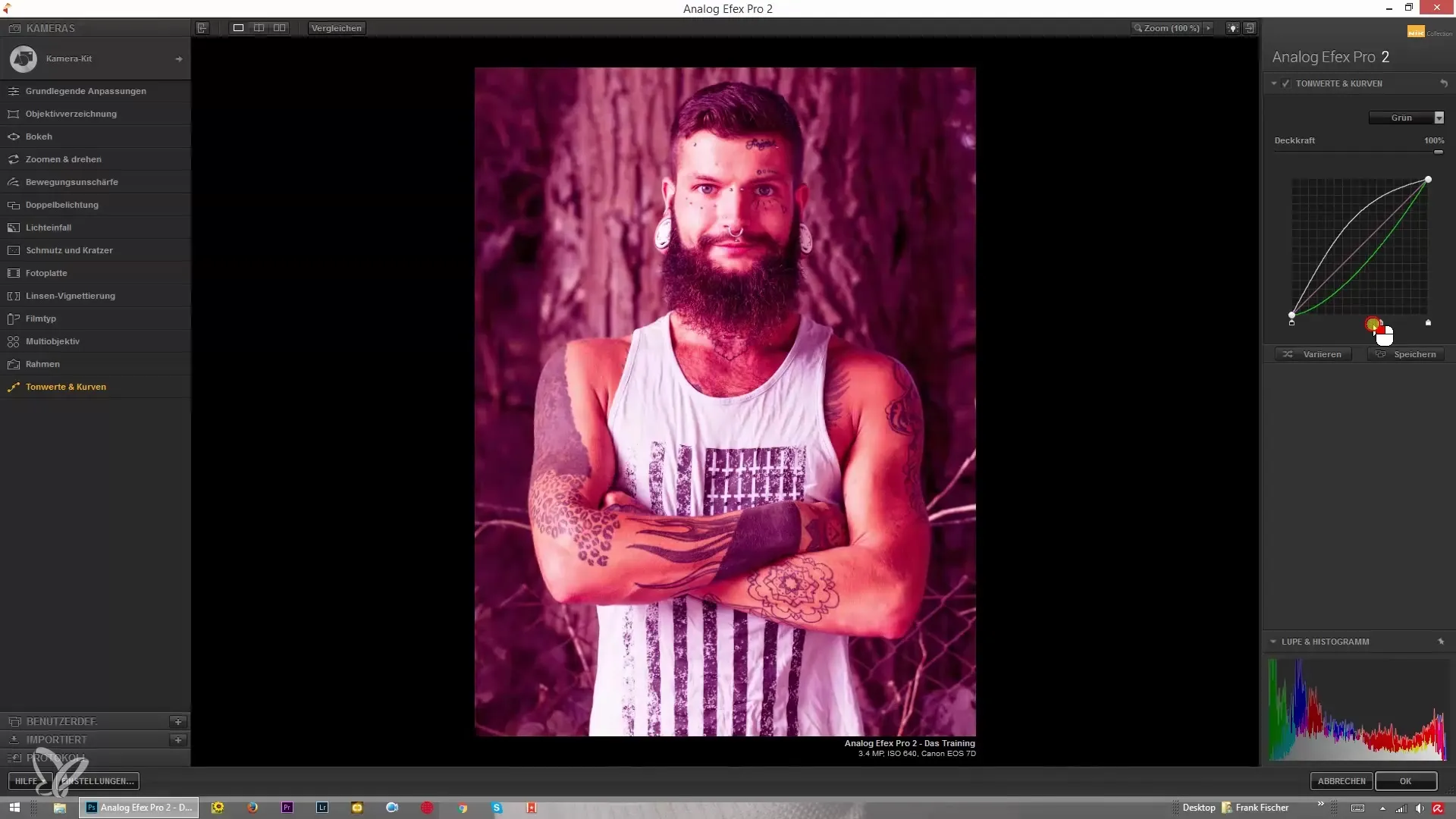
Passo 8: Ajustar a opacidade
Um aspecto importante das curvas de gradação é a configuração da opacidade. Aqui, você define o quão intensas as mudanças que você faz com as curvas serão aplicadas à sua imagem. Uma baixa opacidade pode tornar os efeitos mais sutis, enquanto uma maior opacidade os intensifica.
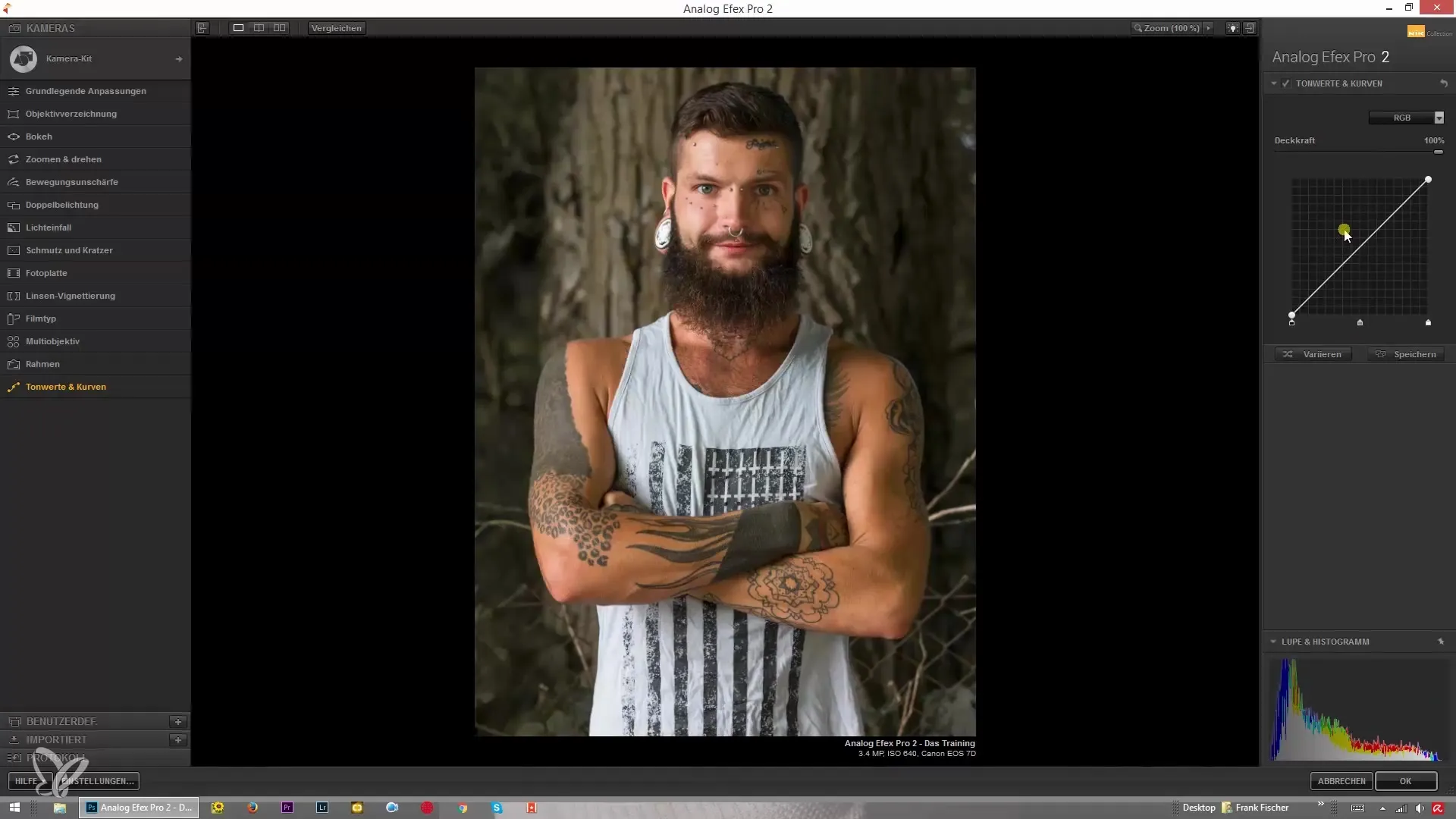
Passo 9: Finalização
Os ajustes nas curvas de gradação oferecem possibilidades infinitas para edição criativa de imagens. Vale a pena criar várias cópias de segurança das suas configurações antes de fazer mudanças extensivas. Experimente as várias ferramentas e curvas para descobrir o que melhor se adapta ao seu estilo individual.
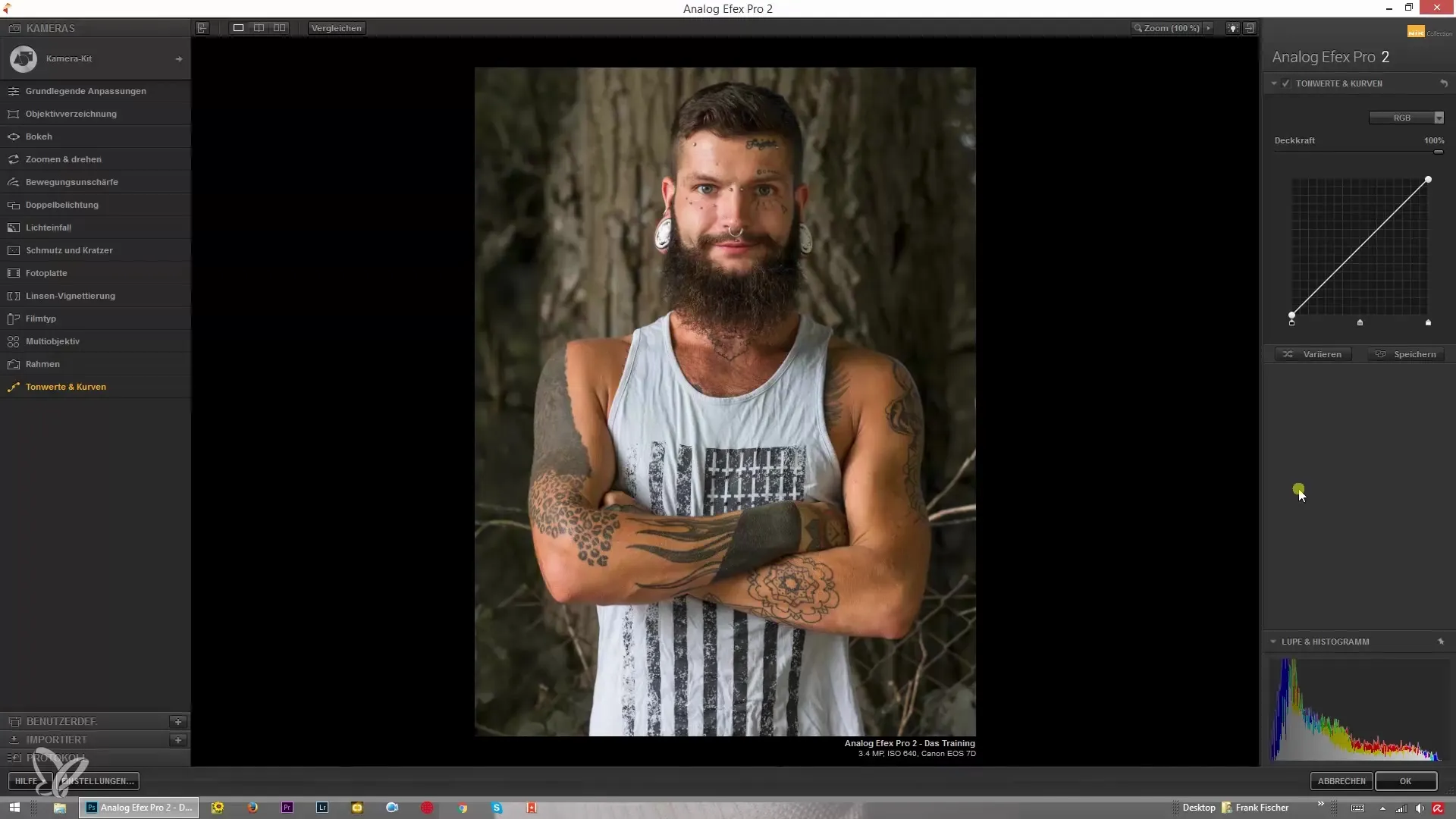
Resumo – Curva de gradação no Analog Efex Pro 2: Como dominar tons e curvas
Trabalhar com a curva de gradação no Analog Efex Pro 2 é uma maneira eficaz de levar a edição de imagens para o próximo nível. Ao ajustar especificamente os pontos preto e branco, bem como as cores, você consegue dar novas dimensões às suas imagens. Utilize os passos e dicas deste tutorial para aprimorar suas imagens profissionalmente.
Perguntas frequentes
Como encontro a curva de gradação no Analog Efex Pro 2?A curva de gradação pode ser encontrada na área de tons e curvas do programa.
Posso ajustar apenas os realces ou sombras?Sim, você pode editar especificamente apenas os realces ou sombras, utilizando os controles deslizantes correspondentes.
O que faço se eu quiser restaurar minhas configurações?Na maioria dos casos, você pode usar a função de desfazer ou restaurar a configuração original.
Qual a importância da opacidade na curva de gradação?A opacidade da curva de gradação é crucial para controlar o grau das mudanças aplicadas à imagem.


